try-catchを使って非同期エラーを処理しよう
学習の目標
本章では、以下の内容を学習します。
try-catch文の基本的な使い方を理解する- async/await内でのエラー処理を学ぶ
- 成功した場合と失敗した場合の両方に対応する方法を習得する
はじめに
前回はasync/awaitを使って非同期処理を書く方法を学びました。しかし、実際のプログラムでは処理が失敗することもあります。
例えば、「3秒後にメッセージを表示する」という処理があったとして、その途中で何かの問題が起きたらどうなるでしょうか。エラーが起きたまま放置すると、プログラムが止まってしまうかもしれません。
そこで今回は、try-catchという仕組みを使って、エラーが起きても適切に対応できる方法を学びましょう。これを使うことで、「うまくいけばこうする、失敗したらああする」という処理が書けるようになります。
try-catchの基本的な使い方
try-catchは、「試してみて、エラーが起きたら別の処理をする」という仕組みです。書き方は以下のようになります。
try { // 試したい処理} catch (error) { // エラーが起きた時の処理}まずは簡単な例を見てみましょう。VS Codeでtry-catch-basic.htmlというファイルを作成してください。
<!DOCTYPE html><html lang="ja"><head> <meta charset="UTF-8"> <meta name="viewport" content="width=device-width, initial-scale=1.0"> <title>try-catchの基本</title></head><body> <h1>try-catchを試してみよう</h1> <button onclick="testTryCatch()">処理を実行</button> <p id="message">ここに結果が表示されます</p>
<script src="try-catch-basic.js"></script></body></html>次に、try-catch-basic.jsを作成してください。
// ランダムで成功か失敗する処理function randomProcess() { return new Promise(function(resolve, reject) { setTimeout(function() { // コインを投げるように50%の確率で決める if (Math.random() > 0.5) { resolve("成功しました!"); } else { reject("失敗しました..."); } }, 2000); });}
// try-catchを使ってエラー処理をする関数async function testTryCatch() { const messageElement = document.getElementById('message'); messageElement.textContent = "処理中..."; console.log("処理を開始します");
try { // 成功するかもしれない、失敗するかもしれない処理 const result = await randomProcess();
// 成功した場合 messageElement.textContent = "✅ " + result; console.log("成功:", result);
} catch (error) { // 失敗した場合 messageElement.textContent = "❌ " + error; console.log("エラー:", error); }
console.log("処理が終了しました");}このコードを実行してボタンを何度かクリックしてみてください。
成功した場合
- 2秒後に画面表示: 「✅ 成功しました!」
- コンソール:
処理を開始します→成功: 成功しました!→処理が終了しました
失敗した場合
- 2秒後に画面表示: 「❌ 失敗しました...」
- コンソール:
処理を開始します→エラー: 失敗しました...→処理が終了しました
重要なのは、成功しても失敗しても「処理が終了しました」というメッセージが最後に表示されることです。エラーが起きても、プログラムが完全に止まってしまうことはありません。
もしこういったエラー処理をしなかった場合、エラーが起きた時点でプログラムが止まってしまい、ユーザーに何も表示されないことになります。
それだとユーザーは何が起きたのか分からず、混乱してしまいます。そこで、try-catchを使ってエラーが起きても適切に対応できるようにするのです。
try-catchがない場合はどうなるか
比較のために、try-catchを使わない場合がどうなるかを見てみましょう。新しくwithout-try-catch.htmlを作成してください。
<!DOCTYPE html><html lang="ja"><head> <meta charset="UTF-8"> <meta name="viewport" content="width=device-width, initial-scale=1.0"> <title>try-catchなしの例</title></head><body> <h1>try-catchを使わない場合</h1> <button onclick="testWithoutTryCatch()">処理を実行</button> <p id="message">ここに結果が表示されます</p>
<script src="without-try-catch.js"></script></body></html>次に、without-try-catch.jsを作成してください。
// 必ず失敗する処理function failingProcess() { return new Promise(function(resolve, reject) { setTimeout(function() { reject("この処理は必ず失敗します"); }, 2000); });}
// try-catchを使わない関数async function testWithoutTryCatch() { const messageElement = document.getElementById('message'); messageElement.textContent = "処理中..."; console.log("処理を開始します");
// try-catchなしでエラーが起きる処理を実行 const result = await failingProcess();
// この行は実行されない messageElement.textContent = "処理完了: " + result; console.log("この行は実行されません");}このコードを実行してボタンをクリックしてみてください。
実行結果
- 2秒後に画面表示: 「処理中...」のまま変わらない
- コンソール:
処理を開始します→ エラーメッセージ(赤色)
try-catchがないと、エラーが起きた時点で処理が止まってしまい、画面の表示も更新されません。コンソールには赤いエラーメッセージが表示されます。
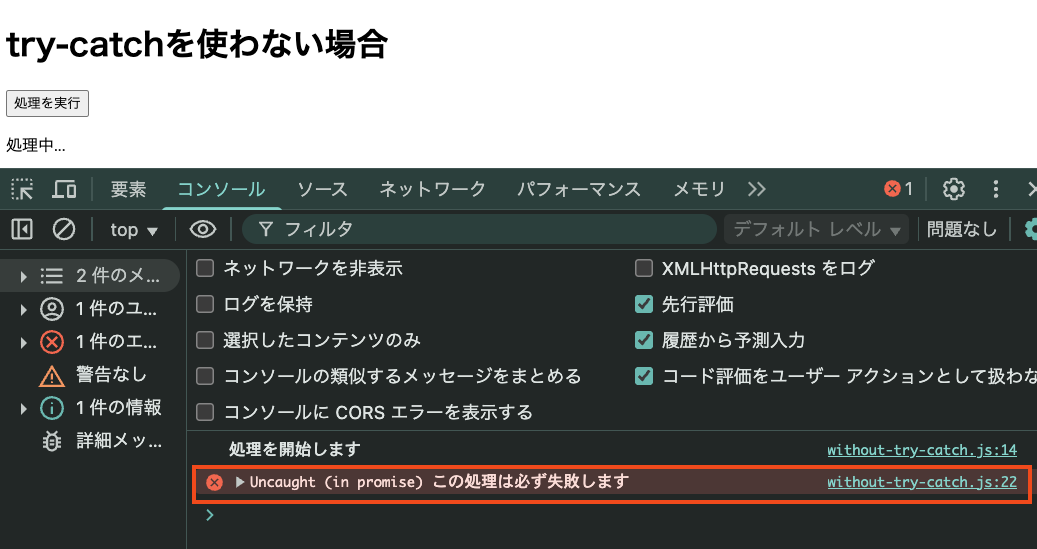
まとめ
本章では、async/awaitでのエラー処理について学習しました。今回学んだ内容は以下の通りです。
try-catchを使うことで成功と失敗の両方に対応できるtryの中に試したい処理を書き、catchの中にエラー処理を書く- try-catchがないとエラーで処理が止まってしまう
- エラーが起きてもプログラム全体を継続できる
try-catchを使うことで、エラーが起きても適切に対応できるプログラムが書けるようになります。async/awaitを使う時は、必ずtry-catchでエラー処理をするようにしましょう。
Starterプランでより詳しく学習
この先のコンテンツを読むにはStarterプラン以上が必要です。より詳細な解説、実践的なサンプルコード、演習問題にアクセスして学習を深めましょう。